# Assignment 1 指南
## `******注意,实验结束请立即删除云主机,节省费用******`
## 实验内容
1)使用Ucloud创建你的第一个云主机
2)练习并掌握一些基本Linux命令
## 实验要求
完成所有步骤,并根据要求在特定步骤截图,插入实验报告模板中,并完成实验报告中的问题
## 使用产品
云主机uhost, 私有网络vpc,基础网络unet
## 需要权限
云主机uhost, 基础网络unet
## 实验步骤
### 一)登录Ucloud
#### 1) 查看邮箱,激活账号
#### 2)登录Ucloud:[edu.ucloud.cn](https://edu.ucloud.cn),点击右上角“教育云控制台”登录,登录后主界面如下

### 二)创建云主机
#### 1)从产品列表中选择“云主机”

#### 2)选择配置(本实验使用基础配置即可)并创建,如果无法购买,请返回后尝试更换可用区,重新创建。



#### 3)配置完成后选择`“按时”计费`,点击“立即购买”->“立即支付”,等待云主机创建完成。创建完成后如下图所示。

#### 4)登录云主机,打开ssh客户端(Mac/Linux的终端,Windows下推荐xshell)输入ssh root@你的云主机ip地址,回车并输入你设置的root密码。登录后界面如下图。

#### 5)创建你的个人账号,并赋予账号sudo(超级用户,等同root)权限。(提示:直接使用root账号有很多安全隐患,一般创建个人普通账号登录系统,如需管理员权限,则将个人账号提升为超级用户)

#### 6)退出root后,使用个人账号重新登录(ssh 你的个人账号@你的云主机ip)

```diff
## **************请将个人账户登录界面截图,并插入模板中E1后******************
```
### 三)常用Linux命令练习
#### 1)什么是Linux Shell?
Shell是一个应用程序,接收从键盘输入的命令,并传递给操作系统,完成相应的任务。Linux shell就是Linux系统中使用的shell程序,通常情况下,Linux默认使用bash shell(/bin/bash),每行命令开头带一个$符号。用户通过在Shell中输入Linux命令,与操作系统进行交互。
`课后延伸练习`:[Learning the Shell](http://linuxcommand.org/lc3_learning_the_shell.php)
#### 2)导航命令
##### i) `pwd` (print working directory):打印当前工作目录

##### 提示:/home/你的用户名,是你的个人home目录。在这个目录下,你拥有所有权限(增删改查)。一般登录后会默认进入home目录。
##### ii) `cd` (change directory):更改工作目录,请按下图所示进行练习。
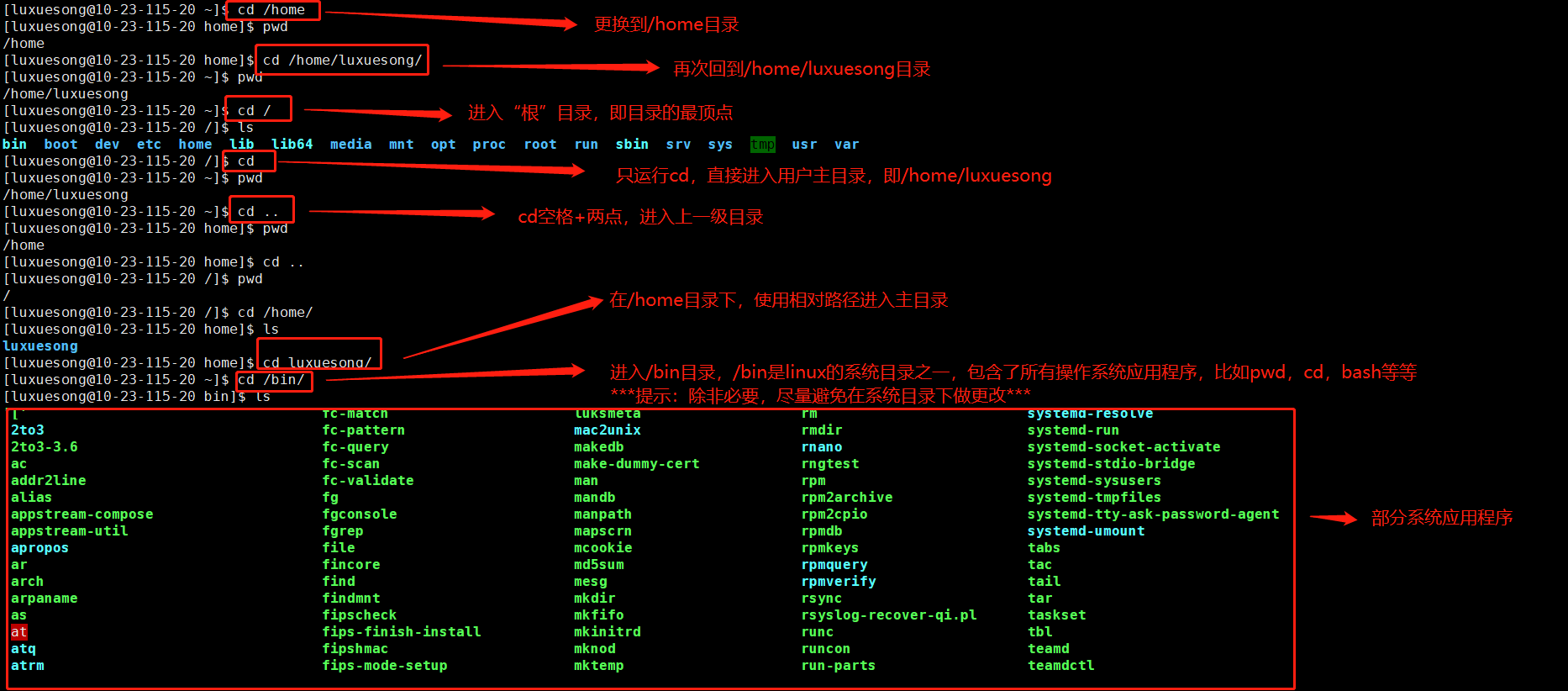
#### 3)文件查看命令
##### i) `ls` (list):打印指定目录下所有文件名,如不指定目录,则打印当前目录下文件名。请按下图所示进行练习。
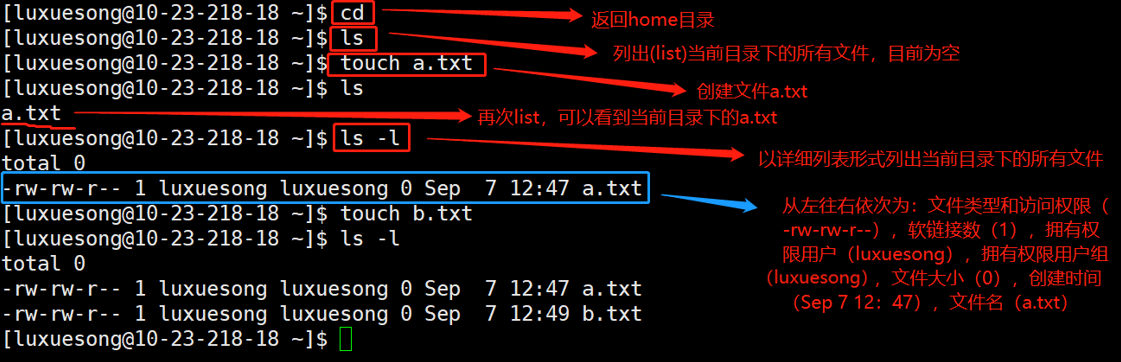
##### ii)上传文件到云主机:下载一个有内容的文件[a-content.txt](file/assignment1/a-content.txt),并上传到云主机。
##### Mac/Linux系统:在本地终端中运行`scp 存储路径/a-content.txt 你的用户名@你的云主机ip:/home/你的用户名/`,如下图所示。

##### Windows系统:在Xshell中打开Xftp,直接拖拽文件,如下图所示。

##### 提示:使用vim或者nano命令可以直接在云主机上编辑a.txt,可自行寻找相关资料练习
##### iii)`cat`:在屏幕上打印文件内容,如下图所示

##### iv)`head/tail`:打印文件首/尾内容(查看大文件)
